컴퓨터에서 BIOS 버전을 찾는 방법
랩톱 또는 데스크탑 컴퓨터 에서 현재 BIOS 버전 을 찾거나 확인해야 합니까? (BIOS version)BIOS 또는 UEFI 펌웨어(BIOS or UEFI firmware) 는 기본적으로 PC 마더보드(PC motherboard) 에 설치되어 제공 되며 하드 드라이브, 비디오 카드, USB 포트, 메모리 등 을 포함한 내장 하드웨어를 감지하고 제어하는 소프트웨어입니다.
BIOS 를 업데이트해야 하는지 여부 는 내가 이전에 작성한 내용이며 해당 기사의 기본 전제는 정말로 특별한 필요가 없는 한 업데이트하지 않는다는 것입니다.
그렇다면 컴퓨터 의 BIOS 를 업데이트해야 하는지 어떻게 알 수 있습니까? 먼저 (Well)BIOS 의 현재 버전을 파악해야 합니다 . 이 기사에서는 BIOS 버전(BIOS version) 을 확인할 수 있는 여러 가지 방법을 설명합니다 . 최신 버전이 있으면 제조업체 웹 사이트를 방문하여 최신 버전이 무엇인지 확인할 수 있습니다.
시스템 정보(System Information)
시작(Start) 을 클릭 하고 실행(Run) 을 선택한 다음 msinfo32(msinfo32) 를 입력 합니다. 그러면 Windows 시스템 정보 (Windows System information) 대화 상자가(dialog box) 나타 납니다.

시스템 요약(System Summary) 섹션에 BIOS 버전/날짜 항목이 표시 되어야 BIOS Version/Date . 이제 BIOS(BIOS) 의 현재 버전 을 알 수 있습니다 .
명령줄
시스템을 재부팅하지 않고 BIOS 버전(BIOS version) 을 확인하는 또 다른 쉬운 방법 은 명령 프롬프트(command prompt and type) 를 열고 다음 명령을 입력하는 것입니다.
wmic bios get smbiosbiosversion

명령줄(command line) 은 BIOS 의 (BIOS)버전 번호(version number) 를 제공할 뿐이며 거의 대부분입니다. 그러나 더 많은 정보를 얻을 수 있는 더 많은 명령이 있습니다.
wmic bios get biosversion
wmic bios get version

윈도우 레지스트리(Windows Registry)
Windows 의 거의 모든 것이 레지스트리(Registry) 에 저장되며 BIOS 버전 도 예외는 아닙니다! 다음 키로 이동하십시오.
HKEY_LOCAL_MACHINE\HARDWARE\DESCRIPTION\System
SystemBiosDate , SystemBiosVersion , VideoBiosDate 및 VideoBiosVersion 을 포함 하여 BIOS 와 관련된 여러 키가 표시 됩니다.
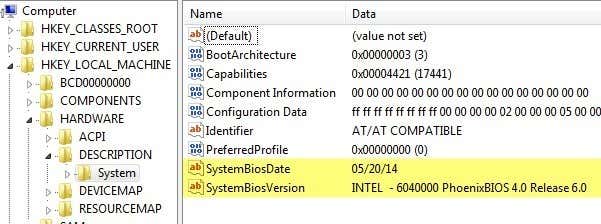
윈도우 시작
컴퓨터의 BIOS 버전(BIOS version) 을 확인하는 또 다른 방법 은 컴퓨터를 다시 시작하는 것입니다. Dell 을 포함한 일부 컴퓨터 는 컴퓨터가 처음 부팅될 때 BIOS 버전(BIOS version) 번호 를 표시 합니다.

그렇지 않은 경우 시작 중에 표시될 때 F12 , DEL , F10 또는 F12 키(F10 or F12) 를 눌러 BIOS 설정 으로 들어갈 수 있습니다. (BIOS setup)다른 컴퓨터 제조업체는 설정에 들어가는 다른 키를 가지고 있을 수 있지만 일반적으로 어떤 키를 눌러야 하는지 알려줍니다.

BIOS 인터페이스 는 (BIOS interface)컴퓨터 제조업체(computer manufacturer) 마다 다르기 때문에 BIOS 개정판이나 BIOS 버전(Revision or BIOS Version) 이 표시될 때까지 탐색해야 합니다 .
기존 BIOS(BIOS) 대신 UEFI 가 포함된 (UEFI)Windows 8 을 실행하는 최신 컴퓨터를 사용하는 경우 시작하는 동안 어떤 키도 누를 수 없습니다. 이러한 경우 시스템 복구 (System Recovery)옵션(Options) 화면 으로 부팅해야 합니다 . 일단 문제 해결(Troubleshoot) 을 클릭 한 다음 고급 옵션( Advanced Options) 을 클릭해야 합니다 .
이것은 Windows 8 을 안전 모드(Mode) 로 전환하는 방법과 동일 하지만 시작 설정 을 클릭하는 대신 (Startup Settings)UEFI 펌웨어 설정(UEFI Firmware Settings) 을 클릭해야 합니다 . BIOS가 UEFI가 아닌(BIOS isn) 경우 이(UEFI) 옵션이 표시되지 않습니다 .

타사 소프트웨어(Third Party Software)
컴퓨터에 대한 다른 정보도 제공할 수 있는 타사 유틸리티를 사용하려는 경우 좋은 옵션은 Speccy 입니다. Windows PC(Windows PCs) 를 위한 최고의 유지 관리 도구 중 하나인 CCleaner 를 만든 동일한 회사에서 왔습니다 .

마더보드(Motherboard) 를 클릭 하면 BIOS 의 (BIOS)브랜드(Brand) , 버전(Version) 및 날짜(Date) 를 제공하는 BIOS 섹션이 표시 됩니다. 이 프로그램은 또한 CPU , RAM , 스토리지(Storage) 등에 대한 많은 다른 시스템 정보(system info) 를 제공합니다.
결론
따라서 BIOS 버전(BIOS version) 을 확인할 수 있는 거의 모든 방법이 있습니다 . BIOS 업데이트 는 필요한 경우에만 매우 주의해서 수행해야 하는 작업입니다. BIOS 업데이트(BIOS update) 가 실패 하면 전체 컴퓨터(computer and force) 가 손상될 수 있으며 수리하는 데 많은 비용이 소요될 수 있습니다.
BIOS 를 업데이트할 때 한 가지 방법이 없습니다. 각 마더보드 제조업체(motherboard manufacturer) 에는 BIOS 업데이트를 위한 고유한 도구 세트가 있습니다 . 일부는 BIOS 자체에 업데이트 옵션이 있고, 다른 일부는 (BIOS)USB 드라이브(USB drive) 에서 부팅 하고 BIOS 를 플래시해야 합니다 .
각 BIOS 파일(BIOS file) 은 일반적으로 ReadMe 텍스트(ReadMe text) 파일이 포함된 압축 아카이브 패키지로 제공됩니다. BIOS 업데이트에 대한 정확한 지침이 포함되어 있으므로 해당 파일을 읽는 것이 중요합니다 .
피해야 하는 BIOS 업데이트 방법은 Windows 옵션(Windows option) 뿐입니다 . 이것은 일반적으로 BIOS 를 플래시하기 위해 Windows 내에서 다운로드하고 실행할 수 있는 Windows 응용 프로그램(Windows application) 입니다. 문제는 Windows 가 아직 실행 중이고 일반적으로 제조업체 자체에서 권장하지 않기 때문에 실패할 수 있다는 것입니다. 가장 쉬운 방법이지만 실패할 위험이 가장 큽니다.
Related posts
모든 버전의 Windows에 대한 BIOS 액세스 및 부팅 순서 변경
BIOS를 기본 설정으로 재설정하는 방법
최신 버전의 Windows는 무엇입니까?
chromebook에서 Photo or Video을 섭취하는 3 가지 방법
방법 Detect Computer & Email Monitoring 또는 Spying Software
Steam "보류 거래"오류를 수정하는 방법
오류에 대한 Your Hard Drive 확인하는 방법
플랫 Panel Display Technology Demystified : TN, IPS, VA, OLED 및 더 많은
어떻게 Facebook에 Memories 찾기
귀하의 Computer Randomly Turn는 자체에합니까?
Facebook Account를 삭제하는 대신 비활성화하는 방법
Fix Hulu Error Code RUNUNK13 방법
Steam에서 Screenshot을 섭취하는 방법
Discord 아니오 Opening? 9 Ways 수정
Netflix에서 언어를 변경하는 방법
DVI vs HDMI vs DisplayPort - 당신이 알아야 할 사항
10 Best Ways ~ Child Proof Your Computer
누군가의 삭제 된 트윗을 검색하고 찾는 방법
Discord에서 Mute Someone 방법
Anonymous Text Message을 보내는 방법 Be Traced Back가 귀하에게 Be Traced Back를 보낼 수있는 방법
